Как видно из названия «усечь», это означает удаление, очистку или уменьшение размера. Есть много способов обрезать файл, пока вы работаете в операционной системе Linux. Вы можете использовать метод ftruncate (), чтобы уменьшить размер документа, указанный в незагроможденном дескрипторе документа, до указанного значения. Эта статья расскажет вам о методе функции «TRUNC» для усечения файла с использованием кода языка «C» при использовании Ubunutu 20.04 Система Linux.
Пример: усечение файла
Большая часть нашей работы будет выполняться в терминале командной строки. Итак, мы должны сначала открыть его с помощью сочетания клавиш «Ctrl + Alt + T», пока мы находимся на рабочем столе Ubuntu 20.04 Система Linux. Другой способ открыть терминал оболочки - перейти к строке меню Activity в верхнем левом углу Ubuntu 20.04 Система Linux. Нажмите на нее, и вы получите строку поиска. Напишите название приложения, например, «терминал», и нажмите клавишу «Ввод» на клавиатуре пишущей машинки. Командный терминал откроется через несколько секунд и будет готов к использованию. Теперь нам нужно сначала создать новый текстовый документ или файл через терминал. Чтобы создать файл любого типа, операционные системы на базе Linux используют для этого команду «touch». Поэтому мы также используем сенсорную команду для создания команды с именем «test.txt »и нажмите кнопку« Ввод ».
$ сенсорный тест.текст
Вы видите, что ничего не произойдет. Если вы хотите увидеть только что созданный файл, вам нужно открыть каталог файла и папки. Вы найдете «тест.txt »в домашнем каталоге вашей операционной системы Linux, как показано на снимке экрана ниже.

Теперь в файле должны быть некоторые данные, которые будут использоваться для дальнейшего использования. Итак, откройте файл, дважды нажав на него. Файл откроется, и вам нужно будет написать в нем текстовый контент. После этого нажмите кнопку «Сохранить» или просто используйте сочетание клавиш «Ctrl + S», чтобы сохранить файл. Закройте файл, нажав на крестик.
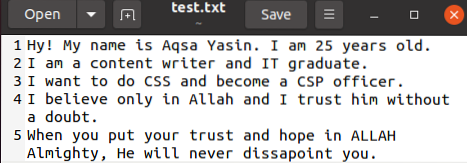
Давай снова подойдем к терминалу. Если кто-то хочет проверить, "тестовый ли файл".txt »отражает изменение, они тоже могут это сделать. Просто попробуйте команду «cat» в консольном терминале с именем файла «test.txt »и нажмите клавишу« Enter »на клавиатуре. Приведенный ниже вывод отражает обновленные изменения файла.
$ cat тест.текст
Поскольку мы закончили создание и обновление текстовых файлов, пришло время написать код языка C, чтобы обрезать этот файл. Но для компиляции кода языка C у нас должен быть установлен и настроен компилятор языка C в нашей системе Linux. Итак, мы установили компилятор «gcc» на нашу Ubuntu 20.04 Система Linux с использованием следующего запроса. Для его установки требуется текущий пароль учетной записи. Введите пароль учетной записи и нажмите кнопку «Ввод».
$ sudo apt install gcc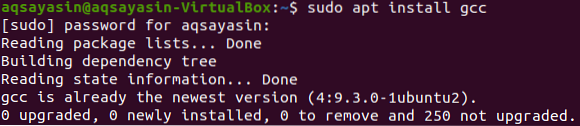
После установки компилятора «gcc» теперь мы можем создать любой файл «C». Итак, мы создаем файл «C» с именем «test.c »с помощью команды« nano », чтобы открыть его в редакторе GNU. Нажмите клавишу «Enter», чтобы продолжить.
$ нано тест.c
Теперь файл нанотипа редактора «GNU» открыт. Мы можем написать в нем код на «C». Напишите в нем тот же код ниже. Код содержит некоторые файлы заголовков, которые необходимо использовать для усечения файла «test.txt », особенно« unistd ».h »и« sys / file.h ”заголовок. После этого мы инициировали «основную» функцию с типом возврата «целое число» как «int». Затем мы объявили две переменные целочисленного типа, «n» и «fd». После этого мы использовали массив символьных типов с именем «buf» размера «20». В следующей строке мы использовали системный вызов open, чтобы открыть файл test.txt », который мы создали выше. Мы также добавили два параметра флага в этот вызов функции. Флаг O_RDONLY использовался для чтения данных из файла «test.txt », а флаг O_TRUNC использовался для удаления или очистки содержимого файла до нулевого размера. Затем мы использовали системные вызовы read и write для чтения и записи содержимого из массива «buf» буфера и отображения их на экране с помощью системного вызова write. Сохраните этот код C с помощью сочетания клавиш «Ctrl + S» и выйдите из редактора nano с помощью элемента управления «Ctrl + X».
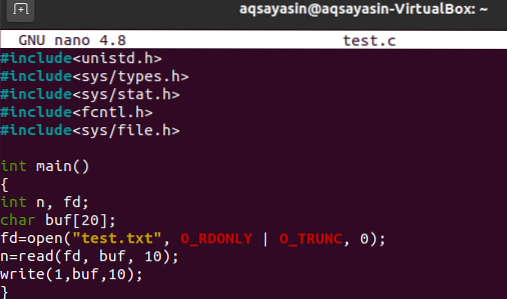
Теперь пришло время использовать компилятор gcc для компиляции кода «C», который мы только что написали в редакторе nano. Итак, введите в консольном терминале приведенный ниже запрос «gcc» вместе с именем файла как «test.c »и нажмите клавишу« Enter »на клавиатуре рабочего стола.
$ gcc test.c
Теперь запустите код с помощью символа «a.out », как показано ниже. На выходе отображается какое-то значение мусора.
$ ./ а.из [cc]Теперь проверим тест.txt, если в него внесены изменения из-за кода C. Введите приведенную ниже команду «cat», чтобы увидеть содержимое файла, и нажмите «Enter». Вывод запроса ничего не показывает; это означает, что файл был эффективно и успешно усечен с помощью кода C.
[cc lang = "bash" width = "100%" height = "100%" escaped = "true" theme = "blackboard"] $ cat test.текст

Мы также можем проверить файл «test.txt »вручную. Откройте домашний каталог вашей системы Linux и дважды щелкните файл «test.txt », чтобы открыть его. Вы можете видеть, что в файле не осталось содержимого. Это означает, что наш код C отлично работал для усечения.
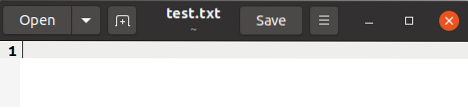
Заключение:
Наконец, мы закончили тему усечения файла с использованием кода языка C в Ubuntu 20.04 Система Linux. Мы надеемся, что эта статья очень помогла вам понять концепцию усечения. Все запросы корректно работают в любом дистрибутиве системы Linux.
 Phenquestions
Phenquestions


